此设置适用于斐讯路由K1,K1S, K2, K2C,K2P等。
斐讯路由器的原厂固件,有万能中继功能,设置无线中继方便得多了。不需要知道上级路由的信道呀,加密方式呀,只需要知道wifi密码就行。比一些路由器的WDS简单方便 得多了,也比WDS稳定。
斐讯的万能中继是走WAN模式的,相当于是网线插在WAN口的连接模式,只是把这根网线换成了无线连接。所以斐讯做无线中继是要打开DHCP的(DHCP服务默认是开启),且路由IP不能跟上级路由在同一个IP段内。即,如果上级路由是192.168.1.1,则斐讯路由要设置成192.168.2.1。有一点是要注意的,那就是MTU值。因为是要走WAN的,即路由模式,所以MTU值是有影响的,默认就是最大值1500,因为我上级路由用的MTU是1492,所以我这里也要设置成1492。有人会问,如果用1500会怎样?我K2和K1S的固件都试过,不改它直接用1500,无线中继后,速度会减许多,正常是11MB左右才对,结果只有6-7MB,改成1492就正常了。(同样的,对于设置好了上网,测速比正常慢一截,建议也从MTU下手。)如下图:
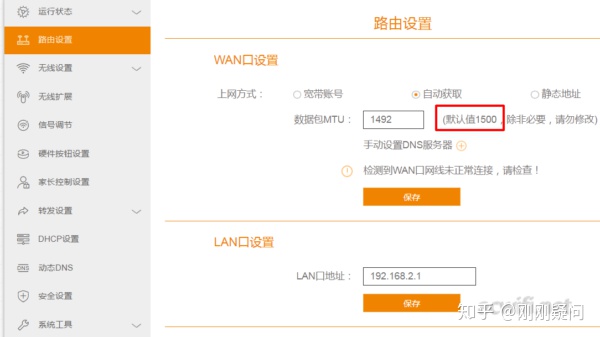
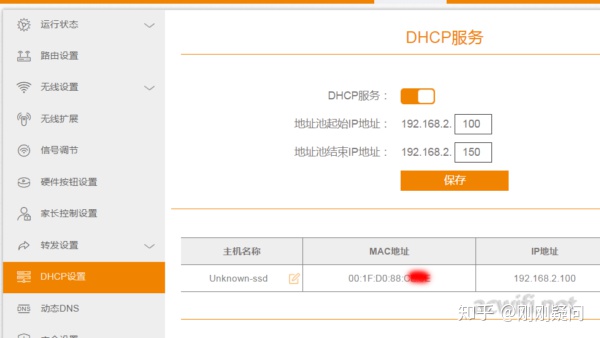
当前面的要求都设置好后,就可以设置无线中继了。
1.登录斐讯路由器,点开“无线扩展”;
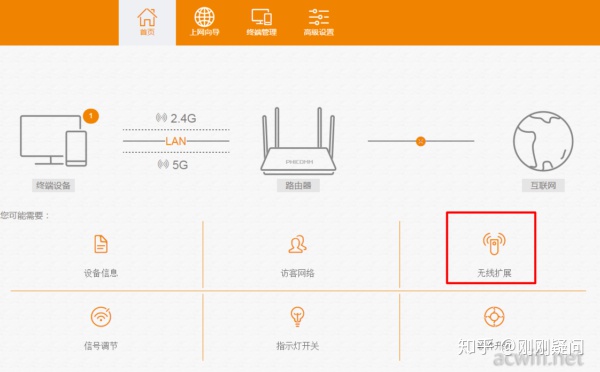
2.在“无线扩展”菜单里面,开启“无线扩展开关”;
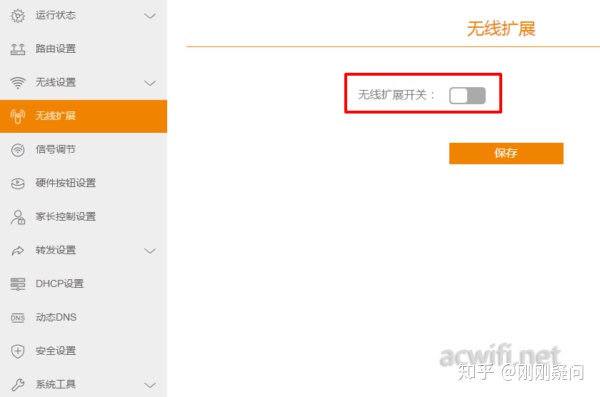
3.点击“查找搜索”图标;
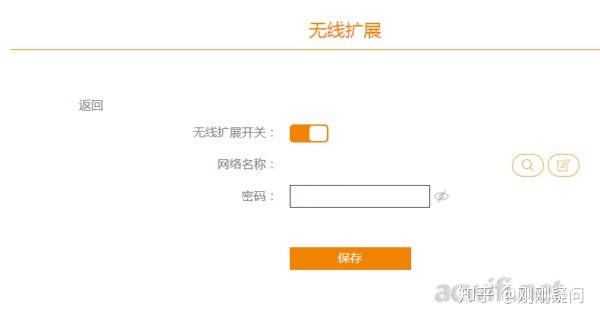
4.弹出无线AP列表,在这里面,选择你要中继的上级路由器,可以是2.4G,也可以是5G,点击“连接”。
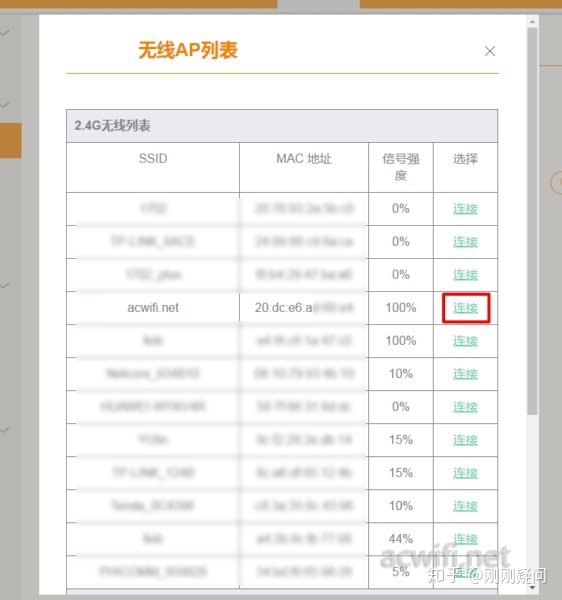
5.在密码框里输入上级路由器的无线密码,点保存,之后要稍等一分钟左右就完成了。
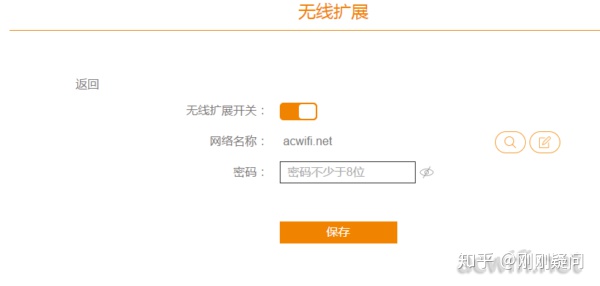
怎样检查有没有成功呢。好简单,查看路由器的运行状态便知,在设备信息里,显示了WAN口状态,如果有IP有网关有DNS这些信息就代表已经连接上了.
至于中继的这个无线ssid名称,可以与上级路由一样,也可以单独设置不同的SSID。
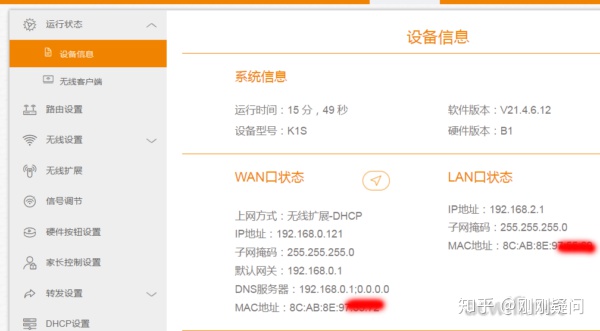
如果要无线中断运行稳定,那么就少用2.4G来做连接,因为2.4G的干扰因素太多了,造成许多的不稳定,斐讯支持5G做无线中继。所以用5G是首选,除非距离很远的地方,5G都没有信号的地方,就只能用2.4G了。





















 2万+
2万+











 被折叠的 条评论
为什么被折叠?
被折叠的 条评论
为什么被折叠?








